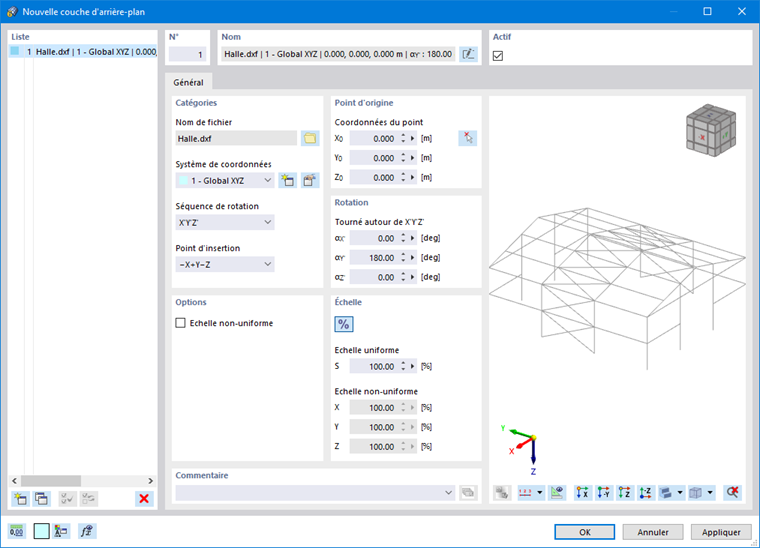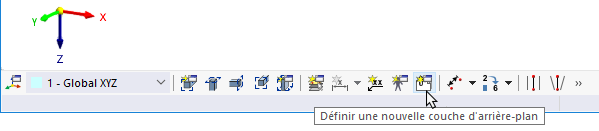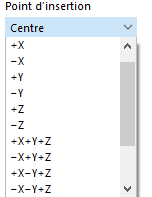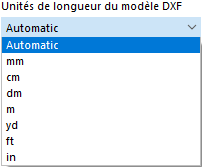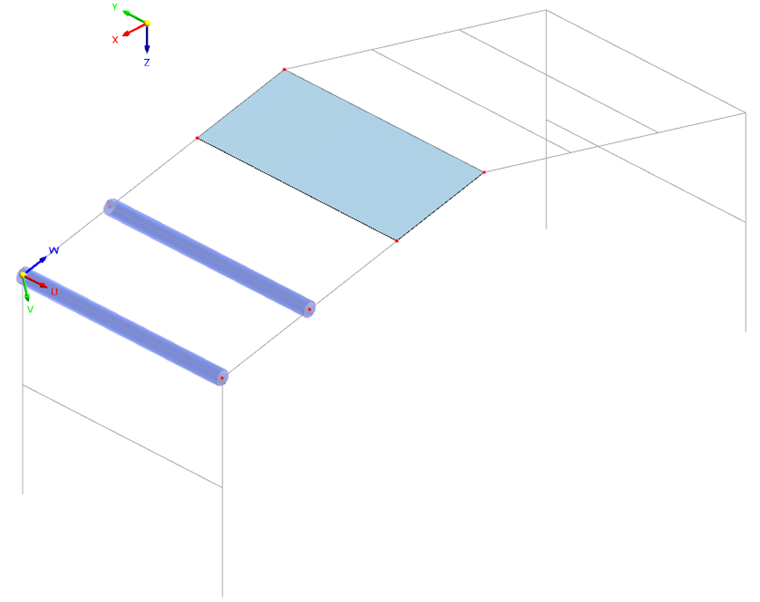Vous pouvez utiliser un fichier DXF comme couche d’arrière-plan pour l’entrée d’objets. Contrairement à l’importation DXF, lors de laquelle le modèle complet est importé et converti en nœuds et lignes, les couches d’arrière-plan servent de type de couche pour la modélisation.
Le bouton
![]() dans la barre d’outils CAO permet également définir une nouvelle couche d’arrière-plan.
dans la barre d’outils CAO permet également définir une nouvelle couche d’arrière-plan.
Catégories
La couche d’arrière-plan doit être au format .dxf. Réglez le « Nom de fichier » en sélectionnant le fichier dans la boîte de dialogue Windows via le bouton
![]() .
.
Définissez le système de coordonnées auquel est liée la couche d’arrière-plan. Vous pouvez sélectionner un système de coordonnées personnalisé dans la liste ou en créer un nouveau avec le bouton
![]() .
.
La « Séquence de rotation » décrit l’ordre des angles avec lesquels une rotation des axes peut être effectuée.
Le « Point d’insertion » détermine quelle partie de « l’enveloppe » de la couche d’arrière-plan sera placée au point d’origine. Différentes options sont disponibles dans la liste :
Point d’origine
Le point d’insertion de la couche d’arrière-plan est placé dans le modèle, au « Point d’origine ». Entrez les coordonnées de ce point ou définissez-le graphiquement dans la fenêtre de travail en cliquant sur
![]() ou dans la zone d’aperçu en cliquant sur le bouton de droite
ou dans la zone d’aperçu en cliquant sur le bouton de droite
![]() .
.
Options
Si une « Échelle non uniforme » pour le calibrage de la couche dans les directions spatiales doit être utilisée, cochez la case. Ainsi, les zones de texte correspondantes dans « Échelle » deviendront accessibles.
Si les « Unités de longueur du modèle DXF » ne doivent pas être automatiquement adoptées à partir du fichier DXF, vous pouvez sélectionner l’unité appropriée dans la liste.
Échelle
Dans cette section, vous pouvez mettre à l'échelle la taille de la couche d’arrière-plan, par exemple pour compenser les incohérences entre unités. Le cas standard est celui d’une « Échelle uniforme » Δ avec une mise à l’échelle uniforme dans toutes les directions. Pour une échelle non uniforme, cochez la case correspondante dans les « Options ».
Le bouton
![]() permet de basculer entre l'entrée relative et absolue.
permet de basculer entre l'entrée relative et absolue.
Utiliser la couche d’arrière-plan
Lorsque la couche d’arrière-plan est Active, elle est affiché en gris. Vous pouvez maintenant placer des nœuds, lignes, barres et surfaces aux intersections des lignes de couche - à condition que la saisie d’objet soit activée pour les couches d’arrière-plan.